Word操作会考复习
- 格式:doc
- 大小:3.94 MB
- 文档页数:11
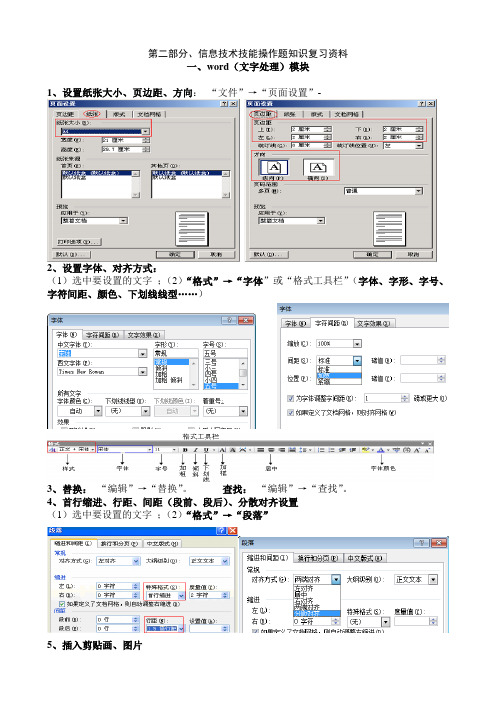
第二部分、信息技术技能操作题知识复习资料
一、word(文字处理)模块
1、设置纸张大小、页边距、方向:“文件”→“页面设置”-
2、设置字体、对齐方式:
(1)选中要设置的文字;(2)“格式”→“字体”或“格式工具栏”(字体、字形、字号、字符间距、颜色、下划线线型……)
3、替换:“编辑”→“替换”。
查找:“编辑”→“查找”。
4、首行缩进、行距、间距(段前、段后)、分散对齐设置
(1)选中要设置的文字;(2)“格式”→“段落”
5、插入剪贴画、图片
“插入”→“图片”→“剪贴画”/“来自于文件”,选中指定的文件→“插入”。
6、插入艺术字:
“插入”→“图片”→“艺术字”→“选择“艺术字”样式,输入文字,设置文字。
7、设置图片/艺术字环绕方式:
图1 图2
选定图片/艺术字,在图片工具栏/艺术字工具栏(图1)进行设置;若没有显示图片/艺术字工具在图片/艺术字上点右键选择“显示图片/艺术字工具栏”命令(如图2)。
8、设置分栏: “格式”→“分栏”
9、主题(彩条): “格式”→“主题”
10、插入页眉页脚: “视图” →“页眉页脚”
11、插入页码: “插入” →“页码”
12、页面加边框线、文字加边框线、底纹设置: “格式” →“边框与底纹”
13、插入表格: “表格”→“插入”→“表格”
14、设置表格对齐方式、单元格垂直对方式:
(1)选择对象;(2)右单击弹出快捷菜单→“表格属性”;。

文字处理模块会考复习资料会考大纲中对文字处理模块的要求:(30分)考试内容层次了解掌握运用1、Word的基本知识√2、文档的创建、保存、打开√3、文档的编辑√4、设置文字、段落格式√5、插入艺术字、特殊字符√6、图文混排:插入图片、版式设置√7、表格设计√8、打印及打印预览√请同学们认真复习,对照复习资料仔细看书。
一、Word的基本知识(掌握)1、中文Word 2000是Microsoft Office套装软件的成员之一,微软Office套装软件包的主要软件是:Word、Excel、Powerpoint、FrontPage、Access。
2、中文Word 2000具有文字处理、图片处理、表格设计和打印编排的功能。
3、信息的一种主要载体是文字,文字处理是信息处理的重要部分。
Word和中国的WPS 一样是易学易用的字表处理软件,具有较强的排版功能。
4、中文Word 2000在视图菜单下预示了Word有4种视图方式:普通、Web版式、页面、大纲。
二、文档的创建、保存、打开(掌握)1、文档的创建:在桌面上单击开始按钮→程序→Microsoft Word(或双击桌面Word快捷方式图标),在标题栏可看到Word默认创建了一个叫文档1的空白文档。
也可以在打开Word后选择文件菜单→新建→选择一种文档格式创建文档。
2、文档的保存:当文稿输入完毕,屏幕上显示的内容只是在RAM中,一旦关机,这些内容就会丢失。
(1)同名保存:可以选择三种方法之一保存文档。
a、选择文件菜单→保存;b、单击常用工具栏磁盘按钮;c、按Ctrl+S。
原来的文档会被保存的文档替换。
文档的扩展名(或后缀名)为doc。
(2)另存为:如果是第一次保存文档或选择文件菜单→另存为,都会弹出一个另存为对话框,输入文件名,选择保存类型,默认保存类型为doc即Word文档。
可以选择保存类型为文本文档(.txt)、RTF格式文档等等,RTF格式文档可以在Word6、Word5中打开。

计算机二级word操作题知识点一、选择题1. 在Word中,以下哪个快捷键可以快速打开“查找和替换”对话框?A. Ctrl + FB. Ctrl + HC. Ctrl + GD. Ctrl + V2. 如何在Word文档中插入一个表格?A. 点击“插入”菜单中的“表格”B. 点击“页面布局”菜单中的“表格”C. 使用“插入”菜单中的“形状”功能D. 手动绘制表格3. 在Word中,要将文档中的所有“示例”一词替换为“案例”,应使用以下哪个功能?A. 查找B. 替换C. 查找和替换D. 定位4. 如何在Word文档中设置页眉和页脚?A. 点击“页面布局”菜单中的“页眉和页脚”B. 点击“插入”菜单中的“页眉和页脚”C. 使用“视图”菜单中的“页眉和页脚”D. 手动在文档的顶部和底部输入文本5. 在Word中,以下哪个功能可以用来调整段落的缩进?A. “开始”菜单中的“段落”组B. “页面布局”菜单中的“段落”设置C. 使用“格式刷”复制已有段落格式D. 使用“样式”功能设置段落样式二、填空题6. 在Word中,要插入一个水平线,可以通过点击“插入”菜单中的_________来实现。
7. 要设置Word文档的页边距,可以通过点击“页面布局”菜单中的_________选项进行设置。
8. 使用Word的“样式”功能可以快速统一文档的_________和格式。
9. 在Word中,可以通过点击“视图”菜单中的_________来查看文档的整体结构。
10. 要插入一个脚注,可以在文档中需要插入脚注的位置输入_________,然后按Enter键。
三、简答题11. 简述在Word中如何设置文档的分栏。
12. 描述在Word中如何插入一个目录,并使其自动更新。
13. 解释在Word中如何使用“审阅”功能进行文档的批注和修订。
四、操作题14. 打开一个Word文档,设置页面方向为横向,并调整页边距为上、下各2.54厘米,左、右各3.17厘米。

高二计算机会考Word知识点在高二计算机会考中,Word知识点是必备的。
掌握了这些知识点,你将能够高效地使用Word软件进行文档编辑和排版。
本文将为你介绍一些常用的Word知识点,帮助你在考试中取得好成绩。
第一,页面设置。
在使用Word进行文档编辑时,正确的页面设置十分重要。
你可以通过点击页面布局选项卡中的页面设置来设置页面的大小、方向和边距。
根据考试要求,可以选择合适的页面设置,使文档呈现出整洁美观的效果。
第二,字体样式。
在编辑文档时,字体样式的选择也是非常重要的。
你可以通过字体选项卡来选择合适的字体、字号和颜色。
同时,还可以通过加粗、斜体、下划线等样式来强调或区分文字内容。
在考试中,根据需要选择适合的字体样式,使文档更易于阅读。
第三,段落格式。
在编辑文档时,合理的段落格式能够使文档结构清晰,并提高可读性。
你可以通过段落选项卡来设置段落的对齐方式、缩进和行距等。
在考试中,根据文档内容的特点,选择适合的段落格式,使文档更加易读易理解。
第四,标题和页眉页脚。
在一些正式的文档中,标题和页眉页脚的设置是必不可少的。
你可以通过插入选项卡来添加并编辑文档的标题,同时在页眉页脚中添加页码、日期等信息。
在考试中,根据需要添加适当的标题和页眉页脚,使文档更加规范和完整。
第五,表格和图形。
在一些需要展示数据或分析的文档中,表格和图形是非常有用的工具。
你可以通过插入选项卡来插入和编辑表格,同时还可以通过绘图工具来插入和编辑图形。
在考试中,根据需要插入适当的表格和图形,使文档内容更加直观和准确。
第六,页码和目录。
在一些比较长的文档中,页码和目录的添加能够方便读者查找和阅读内容。
你可以通过插入选项卡中的页码和目录功能来添加并编辑页码和目录。
在考试中,根据需要添加适当的页码和目录,使文档更易于组织和阅读。
第七,拼写和语法检查。
在编辑文档时,拼写和语法错误会影响整个文档的质量。
你可以通过审阅选项卡中的拼写和语法检查来进行校对和修改。
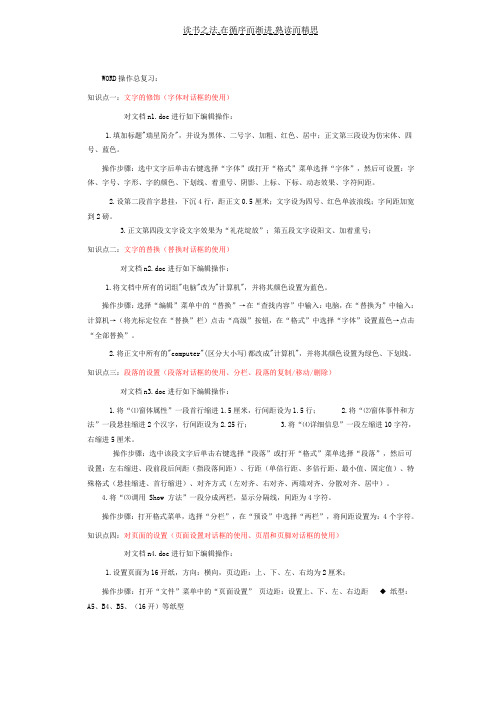
WORD操作总复习:知识点一:文字的修饰(字体对话框的使用)对文档n1.doc进行如下编辑操作:1.填加标题"瑞星简介",并设为黑体、二号字、加粗、红色、居中;正文第三段设为仿宋体、四号、蓝色。
操作步骤:选中文字后单击右键选择“字体”或打开“格式”菜单选择“字体”,然后可设置:字体、字号、字形、字的颜色、下划线、着重号、阴影、上标、下标、动态效果、字符间距。
2.设第二段首字悬挂,下沉4行,距正文0.5厘米;文字设为四号、红色单波浪线;字间距加宽到2磅。
3.正文第四段文字设文字效果为“礼花绽放”;第五段文字设阳文、加着重号;知识点二:文字的替换(替换对话框的使用)对文档n2.doc进行如下编辑操作:1.将文档中所有的词组"电脑"改为"计算机",并将其颜色设置为蓝色。
操作步骤:选择“编辑”菜单中的“替换”→在“查找内容”中输入:电脑,在“替换为”中输入:计算机→(将光标定位在“替换”栏)点击“高级”按钮,在“格式”中选择“字体”设置蓝色→点击“全部替换”。
2.将正文中所有的"computer"(区分大小写)都改成"计算机",并将其颜色设置为绿色、下划线。
知识点三:段落的设置(段落对话框的使用、分栏、段落的复制/移动/删除)对文档n3.doc进行如下编辑操作:1.将“⑴窗体属性”一段首行缩进1.5厘米,行间距设为1.5行;2.将“⑵窗体事件和方法”一段悬挂缩进2个汉字,行间距设为2.25行;3.将“⑷详细信息”一段左缩进10字符,右缩进5厘米。
操作步骤:选中该段文字后单击右键选择“段落”或打开“格式”菜单选择“段落”,然后可设置:左右缩进、段前段后间距(指段落间距)、行距(单倍行距、多倍行距、最小值、固定值)、特殊格式(悬挂缩进、首行缩进)、对齐方式(左对齐、右对齐、两端对齐、分散对齐、居中)。
4.将“⑶调用 Show 方法”一段分成两栏,显示分隔线,间距为4字符。

习题1全球变暖缘于室温气体过量排放新华社伦敦5月6日电丹麦科学家最近发现,80年代以来全球气温升高及气候异常的主要原因不是太阳活动,而是人类排放的温室气体增加造成的。
据英国《新科学家》杂志最近报道,科学界一般认为,全球变暖主要是人类燃烧化石燃料、排放出大量温室气体造成的。
但也有科学家认为,太阳耀斑周期性出现才是全球变暖的主因。
1991年,丹麦气象研究所的克努兹·拉森及其同事对1861年至1985年间的太阳耀斑及北半球气温记载进行研究,认为耀斑出现与北半球气温升高有显著联系。
在这期间,耀斑活动引起的气温升高,占气温升高总量的80%以上。
但拉森最近与天体物理学家彼得·海尔合作研究后发现,自20世纪80年代以来,情况发生了明显变化,耀斑活动难以解释气温升高。
这表明,有新的因素已经取代太阳活动成为全球变暖的主因。
他们认为,最可能的解释就是人操作方法:1、【文件】→【页面设置】→,设置纸张大小;→,设置页面边距。
2、先选中文字“全球变暖缘于室温气体过量排放”→单击鼠标右键→→→,设置好字体字号,然后找到工具栏上的,单击,将所选文字设置成居中对齐。
3、先选中“新华社伦敦5月6日电”,再单击【格式】→→。
也可以执行以下操作:找到格式工具栏上的,再执行相应的操作。
4、选中正文各段,再执行【格式】→【段落】→,。
5、将光标移到表格上方,待表格左上方出现双向箭头号时,单击这个双向箭头,选中整个表格,单击鼠标右键→→,设置表格边框;单击鼠标右键→,设置单元格居中方式。
6、按题目要求和顺序填写好内容;把最后一例需要合并的单元格选中(拖动选中)→单击鼠标右键→,单击[合并单元格]。
7、单击格式工具栏上的;或者可以执行以下操作:【文件】→【保存】。
一网打尽WORD操作技巧练习库(20题)1. 如何在Word中插入页码?可以通过以下步骤在Word中插入页码:1. 在需要插入页码的位置,点击“插入”选项卡。
2. 在“页码”组中,选择合适的页码样式。
3. Word会自动在光标位置插入页码。
2. 如何调整页面边距?要调整页面边距,可以按照以下步骤操作:1. 选择“布局”选项卡。
2. 在“页面设置”组中,点击“边距”。
3. 选择合适的边距设置或者点击“自定义边距”进行自定义调整。
3. 如何在Word中插入表格?可以按照以下步骤在Word中插入表格:1. 点击“插入”选项卡。
2. 在“表格”组中,点击“表格”按钮。
3. 选择表格的行列数。
4. Word会自动在光标位置插入表格。
4. 如何在Word中插入图片?要在Word中插入图片,可以按照以下步骤进行:1. 点击“插入”选项卡。
2. 在“插入”组中,点击“图片”按钮。
3. 选择要插入的图片文件。
4. Word会自动在光标位置插入图片。
5. 如何设置页面背景颜色?可以通过以下步骤设置页面背景颜色:1. 选择“设计”选项卡。
2. 在“页面背景”组中,点击“页面颜色”按钮。
3. 选择合适的背景颜色。
6. 如何为文档添加页眉和页脚?要为文档添加页眉和页脚,可以按照以下步骤操作:1. 选择“插入”选项卡。
2. 在“页眉和页脚”组中,点击“页眉”或“页脚”按钮。
3. 选择合适的页眉或页脚样式或点击“编辑页眉”或“编辑页脚”进行自定义编辑。
7. 如何调整行间距?要调整行间距,可以按照以下步骤进行:1. 选择要调整行间距的文本段落。
2. 选择“布局”选项卡。
3. 在“段落”组中,点击“行间距”按钮。
4. 选择合适的行间距设置。
8. 如何在Word中添加目录?可以按照以下步骤在Word中添加目录:1. 确保需要添加目录的标题和对应页码已经设置好。
2. 将光标放在目录应插入的位置。
3. 选择“引用”选项卡。
4. 在“目录”组中,点击“目录”按钮。
word会考操作要点Ctrl+空格中西文输入状态切换;Ctrl+Shift 输入法切换常用快捷键:Ctrl+空格中西文输入状态切换;Ctrl+Shift 输入法切换Ctrl+X 剪切;Ctrl+C 复制Ctrl+V 粘贴;Ctrl+Z 撤消Ctrl+a 全选Shift+鼠标多选常用的键:Caps Lock:大写字母锁定键。
Shift:上档键(或换档键)Enter:回车键Del:删除当前光标后面的字符;Pageup:向上翻页Backspace:退格键。
用于删除光标前面的字符。
Pagedown:向下翻页。
word 操作:一、文字处理部分:1、设置页面:文件—页面设置;(上下、左右页边距;纸张大小;宽度、高度)2、插入与修改文字内容:回车键(新建一行)、Backspace、Delete键(删除文字)3、调整句子顺序:剪切(移动文字)、复制(变成多个)、粘贴。
4、特殊符号的插入:插入—符号(或特殊符号)输入法的小键盘:右键—标点符号等选项。
5、文字设置:选中—右键—字体;(设置字体、大小、颜色、上标、着重号、下划线、删除线、阴文、空心、字符间距、文字效果等)。
6、段落格式:选中—右键—段落;(左右、首行等缩进、对齐方式、段间距和行间距)。
7、页眉与页脚:视图—页眉和页脚8、分栏和首字下沉:选中—格式—分栏(首字下沉)9、边框和底纹:选中—格式—边框和底纹。
(先颜色、线型,后边框,注意区分文字和段落)10、插入页码:插入—页码(没要求就按默认确定)11、分隔符:位置—插入—分隔符—分页符(分栏符、换行符)12、替换:选中—复制—编辑—替换—查找内容(Ctrl+V)—替换为—要求—全部替换。
二、文本框、艺术字、图片部分:1、插入艺术字:位置—插入—图片—艺术字。
会用“艺术字”工具栏对艺术字进行编辑和修饰。
艺术字尺寸控制点和形状控制点的区别。
2、文本框的插入:位置—插入—文本框。
文本框的修饰:选中文本框边—双击—设置线条、填充色、大小、版式。
文字处理操作要点
一、格式
a)页面设置:纸张、方向、页面边距、文档网格;
b)字体:字体、字号、字型、颜色、下划线、字体效果、首
字下沉;
c)段落:对齐方式、缩进(首行、悬挂、左、右)、行间距、
段前段后
二、编辑:查找、替换
三、插入对象
a)插入对象(图片、艺术字、文本框)
i.图片:插入、排版方式、亮度、对比度
ii.文本框:排版方式,边框、底纹
iii.艺术字:插入、字库样式、字形态、颜色、排版方式、及竖排
b)插入表格:插入行、列,绘制斜线表头,合并拆分单元格,
表格属性设置(边框、行高、列宽,底纹)
课堂练习
1.将纸张设为A4纸,上下页边距为
2.5厘米,左右页边距为2厘米;
2.设置页面行数为38;
3.将文章副标题“数字城市的基本概念”,设为楷体小三号字,并加粗,颜色
设为红色;
4.将文章小标题“定位”、“目标”、“基础”、“关键环节”、“层次”,字体设为
四号仿宋体,加“项目符号”;
5.每个小标题下的内容,均设为宋体小四号,并将第四个标题“关键环节”
下内容设置首字下沉4厘米;
6.将文章标题居中,并设置为隶书二号字,并加粗
7.给每段设置首行缩进1.8厘米,并给每个小标题设置段前0.5行
8.将文中“数学城市”全部替换成“DataCity”。
word 会考操作要点一、文字处理部分:1、设置页面:文件—页面设置;(上下、左右页边距;纸张大小;宽度、高度)2、页眉与页脚:视图—页眉和页脚3、文字设置:选中—格式—字体;(设置字体、大小、颜色、上标、着重号、下划线、删除线、阴文、空心、字符间距、文字效果等)。
4、段落格式:选中—格式—段落;(左右、首行、悬挂等缩进、对齐方式、段间距和行间距)。
5、分栏:选中—格式—分栏,注意:在【应用于】一栏中选择"所选文字"还是" 整篇文档"6、首字下沉:格式-----首字下沉(下沉、悬挂)7、边框和底纹:选中—格式—边框和底纹。
(先颜色、线型,后边框,)(还可设置页面边框、底纹)注意:在【应用于】一栏中选择题目要求的设置。
8、插入页码:插入—页码(没要求就按默认确定)9、分隔符:插入—分隔符—分页符(分栏符、换行符)10、替换:编辑—替换—查找内容—替换为—全部替换。
(替换的文字设置格式:高级/格式/字体)二、文本框、艺术字、图片部分:1、插入艺术字:插入—图片—艺术字。
艺术字的填充效果设置:选中艺术字——点击右键——设置艺术字格式——颜色与线条——填充——填充效果艺术字环绕方式:选中艺术字——点击右键——选中设置艺术字格式—版式2、文本框的插入:插入—文本框。
文本框的设置:选中文本框——点击右键——选中设置文本框格式—颜色线条/ 大小/版式3、插入剪贴画:插入—图片—剪贴画。
4、插入图片:先把鼠标光标放到插入的位置,菜单栏插入—图片——来自文件图片大小设置:选中图片——点击右键——选中设置图片格式——大小——输入高宽值图片环绕方式的设置:选中图片——点击右键——选中设置图片格式——版式——选择合适的环绕方式(若找不到需要的环绕方式,点击高级)5、插入自选图形:菜单栏—插入—图片——自选图形——出现自选图形对话框选中合适的图形,然后拖拉鼠标绘制图形自选图形的设置:选中自选图形——点击右键——选中设置自选图形格式—颜色线条/大小/版式6、删除各种图片:选中—delete (键盘)。
2014年会考复习大纲汇总
Word操作图解
一、考试要求
依据省高中会考办公室制定的学业水平考试标准,2014年,Word部分的考试要求为C级:在领会的基础上,熟练应用信息技术进行信息的处理,综合运用信息技术知识和操作方法解决实际问题。
其中考试内容如下:
字处理:(1)文本的基本编辑;(2)批注和修订;(3)图表与表格处理(与Excel题目相结合);
二、操作图解
1)如何删除“.doc”文件中的批注。
以下标识就是批注:
删除批注的操作如图:
2)在Word中如何开启批注功能?
答:如图操作:
3)在Word中如何开启修订功能?答:如图操作:
4)如何将Word文档中的表格数据,复制到Excel文件的“数据”工作表区域中操作步骤如下,先打开Word文档,指定选取进行复制:
再打开Excel文档,选对单元格后进行粘贴:
5) 将Excel文件中的图表复制粘贴到Word文件中?
首先选中Excel中的图表,单击鼠标右键,选择“复制”
打开Word文档,找到要插图图表的位置,单击鼠标右键,选择“粘贴”
6)将Word文档中,查找指定关键词,并将所有该关键词,都设置为“红色,加粗”格式首先,找到菜单栏→编辑→查找(或者直接按Ctrl+F):
在弹出的“查找和替换”对话框中,按下“高级”按钮,可以修改文字格式
在打开高级替换后,可以看到“格式”按钮选项,其中有“字体”选项:
在此特别注意:!!在弹出的“查找和替换”的面板中,输入“优”字后,需要在“替换为”的“优”文字框内单击,表示当前设置的是替换后的字体格式,而不是替换前的字体格式:
在字体面板中,选择题目要求的“红色,加粗”格式
“确定”字体格式以后,选择按钮“全部替换”
当前文档中所有的“优”字,都被替换成了新的格式:
7)Word中行间距的调整,首行缩进的设置?
在弹出的面板中,选择“缩进”和“行距”的确切值:
8)插入图片后,如何将图片板式设置成“嵌入型”?
首先将图片插入Word,然后在Word中,单击图片,可以看到一条工具栏出现,操作如图所示:
9)接受或者拒绝Word文档的修订?。